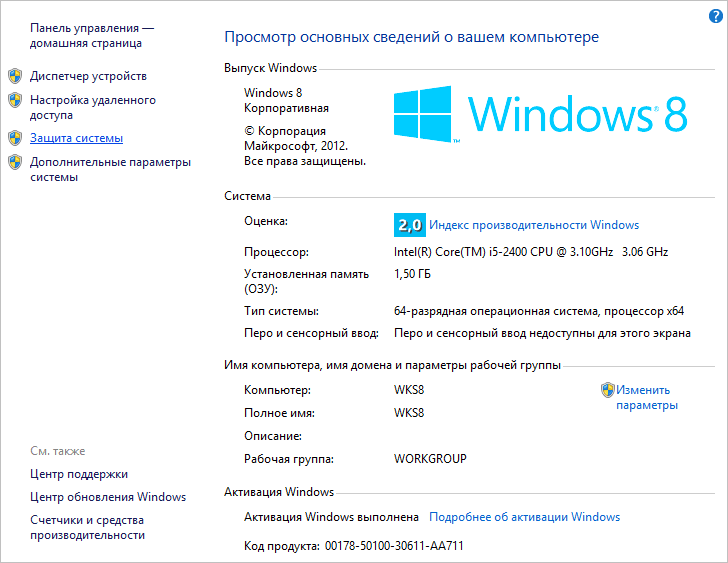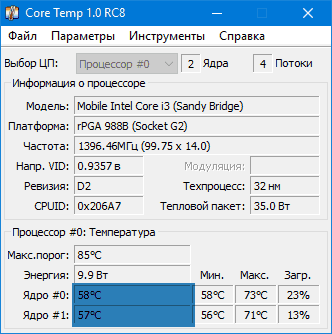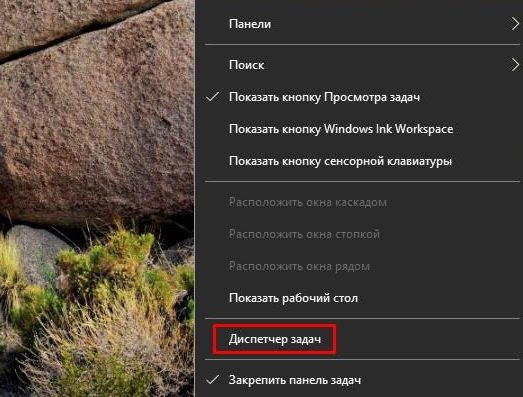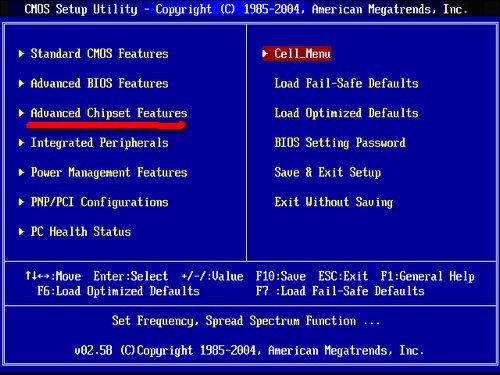Как проверить совместимость комплектующих при сборке пк
Содержание:
- Узнаем совместимость материнской платы и оперативной памяти на сайте производителя
- compday.ru
- Материнские платы и процессоры (ЦП)
- Совместимость материнских плат и процессоров
- Подбираем процессор
- Проверка производительности системы для Mac
- Видеокарты: AMD Radeon и Nvidia
- Особенности работы тестов производительности ПК
- Системные способы узнать характеристики своего компьютера
- Compday
- ASRock B450M Pro4
- Любителям добывать «монетки»
- Общие знания
Узнаем совместимость материнской платы и оперативной памяти на сайте производителя
Для примера разберем материнскую плату форм-фактора Micro ATX Gigabyte Z390 M ⇒
Чтобы узнать более подробную информацию о совместимости оперативки, ее объеме, максимальной и минимальной частоте, типе DDR, нужно зайти во вкладку СПЕЦИФИКАЦИЯ и внимательно изучить подраздел ПОДСИСТЕМА ПАМЯТИ.
Пройдемся по всем пунктам, и рассмотрим что каждый из них нам может подсказать ⇒
1. Ну тут все предельно ясно. На материнке распаяно 4 разъема под оперативную память. Тип памяти — DDR4. Плата поддерживает максимум 128 Гб оперативки. В каждый слот можно вставить модуль объемом не более 32 Gb.
2
Со вторым пунктом не все так просто, но разобраться с ним ОЧЕНЬ ВАЖНО. Во всех современных CPU, контроллер оперативной памяти встроен в процессор, а не как раньше — в северный мост
От него зависит, какой максимальный объем оперативы будет поддерживать системная плата.
Для примера приведу скриншоты магазина ДНС ⇒
- Intel Pentium Gold G5420 OEM;
- Intel Core i3-9100F OEM;
- Intel Core i5-9400F OEM.
Как видите, более слабые ЦПУ имеют поддержку только 64 Гб, а более мощные 128 Гб
Так что при выборе мощного компьютера, обращайте внимание на эту характеристику. Для сборки среднего ПК это не актуально, так как все равно столько оперативной памяти не устанавливается
3. Если вы устанавливаете на материнскую плату 2 модуля ОЗУ, то чтобы они работали в двухканальном режиме, их необходимо установить в слоты одинаковые по цвету. В нашем случае это светло-серые или черные. Есть негласное правило — устанавливать модули оперативной памяти в ближайший слот к центральному процессору, но принципиального значения это не имеет.
4. В пункте совместимость материнки и оперативки мы видим, на какой частоте память заработает с нашей системной платой. На тестовой материнской плате от Гигабайт, БЕЗ ЕЕ РАЗГОНА, запуститься оперативка с частотой 2133, 2400, 2666 Мгц, а с РОЗГОНОМ подойдет ОЗУ с частотой работы от 2800 Мгц до 4266 Мгц.
5-6. Пятый и шестой пункты пригодятся при подборе оперативки к уже установленным модулям. В нашем случае поддерживаются все типы модулей памяти, кроме ECC (серверная память с коррекцией ошибок)Серверная память, которая не подходит для обычных ПК.
1Rx8 и 2Rx8 — схематическое размещение чипов памяти на планке ⇒
- 1Rx8 — 8 чипов на одной стороне
- 2Rx8 — всего 16 чипов. По 8 с каждой стороны
7. И последний пункт. Технология Extreme Memory Profile (Intel XMP). Она позволяет выполнить оверклокинг (разгон) ОЗУ и совместимых модулей памяти DDR3 и DDR4 по предварительно сконфигурированным и проверенным профилям Intel. Делается это с помощью BIOS (UEFI) или специальной утилиты. Такая тонкая настройка позволяет выжать из памяти максимум ее возможностей в играх.
Таблица совместимости материнской платы и оперативной памяти
На сайтах всех крупных производителей материнских плат (ASUS, Gigabyte, MSI, Asrock), есть раздел с таблицей совместимости оперативной памяти.
Покажу как ее найти на примере сайта Гигабайт ⇒
Заходим во вкладку Поддержка ⇒ Перечень совместимых устройств ⇒ Скачиваем PDF с данными.
Подбор оперативной памяти осуществляем по Module P/N. Лучше всего брать так называемые KIT. Максимально совместимые планки памяти по 2 или 4 модуля в наборе. Таблица постоянно обновляется.
compday.ru
Процесс использования сервиса compday.ru выглядит следующим образом:
2. Дальше мы увидим все необходимые запчасти, разделенные по категориям – «Системный блок», «Программное обеспечение» и «Периферия». Выбрать каждый компонент достаточно просто. К примеру, выберем модель процессора. Для этого в соответствующем разделе жмем на выпадающий список, где изначально стоит три черточки. Опять же, для примера, выберем довольно старый, но надежный процессор Intel Core i3. Как видим, процессоры также разделены на категории в зависимости от сокетов. А также удобно, что возле каждой доступной модели стоит ее цена.
Рис. 1. Выбор процессора на сайте compday.ru
3. Теперь выбранный процессор появится в блоке справа. Таким же образом следует поступить с материнской платой, оперативной памятью, видеокартой, системой охлаждения и другими компонентами ПК. Если вы не хотите выбирать какую-то часть, просто оставьте там три черточки, то есть не делайте ничего. Постепенно в блоке «Ваш компьютер» будет собрана будущая машина. Ниже будет написана ее стоимость. Вы можете нажать на кнопку «Заказать», чтобы специалисты compday.ru собрали компьютер с выбранными компонентами.
Рис. 2. Собранный компьютер на странице конструктора compday.ru
Если какие-то выбранные компоненты будут несовместимы, специалисты сайта сообщат вам об этом. В некоторых случаях они не советуют выбирать тот или иной набор компонентов. В любом случае, конструктор сайта compday.ru очень удобен в использовании и прост, разобраться в нем смогут даже начинающие пользователи.
Каждый пользователь может сделать скриншот собранного компьютера или же просто распечатать выбранный набор компонентов и вместе с этим пойти в ближайший магазин электроники. Кроме того, те же компоненты можно приобрести в других интернет шопах. А теперь рассмотрим еще один конструктор с подобной схемой работы.
Материнские платы и процессоры (ЦП)
Ваше первое решение — решить, с каким процессором и материнской платой вы будете работать. Эти два компонента идут рука об руку и являются решающим фактором, определяющим совместимость остальной части вашей сборки.
Помимо размера, многие другие части имеют более широкую совместимость, чем процессор, если вы не имеете дело с очень старыми моделями, поэтому этот фактор часто оказывается движущей силой всей вашей сборки.
Общие процессоры
Как правило, для игрового ПК вы будете выбирать между двумя основными линейками процессоров: линейкой AMD Ryzen и линейкой Intel Core.
Линия Ryzen была сделана полностью прямой и обратной совместимой в обозримом будущем (и она только началась в 2017 году, поэтому вам не следует беспокоиться об этом неожиданном изменении в ближайшее время). Это также касается новейших процессоров серии Ryzen 5000 с широким спектром поддержки со стороны чипсетов X570 и B550 и дальнейшая поддержка со стороны серии 400 на горизонте. Однако каждому новому поколению процессоров Intel Core требуется новая материнская плата.
Хотя процессоры Intel 8-го и 9-го поколений используют один и тот же сокет LGA1151, для них требуются материнские платы на базе набора микросхем Intel серии 300. Процессоры на этом наборе микросхем не имеют обратной совместимости с материнскими платами на базе наборов микросхем Intel серии 200 или 100. Это относится и к последним процессорам Intel 10-го поколения, которые были разработаны для нового сокета LGA1200.
Чипсеты
Далее следует убедиться, что набор микросхем поддерживает те функции, которые вам нужны. Наборы микросхем являются частью материнской платы и определяют её возможности.
Проще говоря; Чипсеты — это просто наборы микросхем. По мере развития технологий некоторые операции на материнских платах, для которых требовался собственный чип, были уменьшены в размерах и интегрированы с другими чипами, что дало нам слово «чипсет».
Процессоры поддерживают несколько уровней наборов микросхем, обычно от базовых функций на материнской плате, таких как чипсет AMD Ryzen A320, который не позволяет разгонять, до более продвинутых наборов микросхем, таких как AMD Ryzen X570, который обеспечивает полный разгон, и многое другое.
Сокет
Чтобы убедиться, что ваша материнская плата совместима, вам нужно будет посмотреть, с каким сокетом и чипсетом совместим ваш процессор.
Под сокетом понимается физический слот на материнской плате, который удерживает ваш процессор на месте. Это должно быть легко определить, просто посмотрев размер сокета для процессора и материнской платы, которые вы собираетесь использовать.
Если вы попытаетесь соединить процессор с разъёмом неправильного типа, вы можете испортить процессор и / или материнскую плату. Ниже приведены несколько примеров, которые помогут вам понять, что искать.
Форм-фактор материнской платы (размер и форма)
Чтобы убедиться, что ваша материнская плата совместима, вам нужно будет посмотреть, с каким сокетом и чипсетом совместим ваш процессор.
Под сокетом понимается физический слот на материнской плате, который удерживает ваш процессор на месте. Это должно быть легко определить, просто посмотрев размер сокета для процессора и материнской платы, которые вы собираетесь использовать.
Если вы попытаетесь соединить процессор с разъёмом неправильного типа, вы можете испортить процессор и / или материнскую плату. Ниже приведены несколько примеров, которые помогут вам понять, что искать.
При выборе материнской платы также следует учитывать форм-фактор, поскольку их размер может немного отличаться. Платы меньшего размера часто имеют меньше ОЗУ и слотов для графических процессоров, а также меньше соединений SATA.
Наиболее часто используемые форм-факторы для стандартного настольного компьютера в порядке от самого маленького до самого большого:
- Mini ITX
- Micro ATX
- ATX
- E-ATX
Это просто стандартные размеры рабочего стола. Существуют материнские платы большего размера для других приложений, например для серверных плат.
Материнская плата ATX — это наиболее часто используемый размер для стандартных компьютеров, и, вероятно, вы захотите использовать её, если вы не ищете что-то значительно меньшее или собираетесь строить сервер.
Совместимость материнских плат и процессоров
Первый шаг к созданию работающего ПК — обеспечение совместимости процессора и материнской платы. Основным показателем считается совместимость сокетов. Сокет — это
физическое соединение между процессором и материнской платой или слот материнской платы, на котором расположены контакты, расположенные под процессором.
Системные платы производятся с определенным разъемом и совместимы только с процессорами, подходящими для этого разъема. Типы сокетов имеют конкретное имя, основанное на
последовательности числовых и буквенных значений, относящихся к числу выводов на процессоре. Два крупных производителя процессоров, AMD и Intel, также используют разные типы
сокетов, которые не являются взаимозаменяемыми. Имея это в виду, сокет определяет, какую марку процессора он может поддерживать, а также какую модель.
Например, Intel использует сокеты, такие как LGA1151 и LGA2066, для своего ряда процессоров Intel Core, в то время как AMD использует сокеты AM4 и TR4 для своей линейки процессоров
Ryzen и Threadripper.
Чипсеты материнских плат также играют меньшую роль в обеспечении совместимости ЦП, поскольку производители выпускают обновленные версии существующих ЦП. Например, сокет LGA1151
Intel Core i7, выпущенный два года назад, будет работать с материнской платой LGA1151, выпущенной два года назад, но может не работать с обновленным Intel i7, выпущенным в этом
году.
Поэтому стоит проверить требования чипсета для процессора к чипсету материнской платы, особенно если вы рассматриваете более новую модель. Информация легко доступна на сайтах
производителей.
Подбираем процессор
Итак, мы смогли узнать модель сокета, а как узнать какие процессоры подключаются к нему? Здесь нам так же потребуется обратиться к интернету.
Вы можете просто сделать в интернете запрос. В моем личном примере, я должен делать запрос «процессоры AM4». Первая же ссылка привела меня на сайт «Википедия», где была таблица со всеми поддерживаемыми ЦП.
Вы можете сделать аналогичным образом. Если ваш сокет еще актуален, то имеется вариант просто перейти на сайт, который занимается продажей компьютерных комплектующих и отсортировать в поиске процессоры по сокету, выбрав в нем необходимый вам.
Теперь вы знаете способ, как подобрать процессор к материнской плате и можете уже присматривать себе новый ЦП!
А теперь предлагаю взглянуть на то, как требуется правильно ориентироваться в характеристиках материнской платы для знаний о совместимости комплектующих.
Проверка производительности системы для Mac
Кроме подборки программ для ОС Виндовс, рекомендуем также несколько программ для теста вашего Mac:
- «Geekbench 4» – наиболее популярный инструмент для проверки Mac. Бесплатная версия загружает полученные вами результаты в свою онлайн-базу, где вы можете сравнить её с результатами других пользователей. Имеет отдельные тесты CPU и GPU;
Результаты теста на «Geekbench 4»
- «Blender Benchmark» – приложение для теста графического рендеринга и анимации. Имеет два варианта – «Quick Benchmark» и «Complete Benchmark»;
- «Intel Power Gadget» – утилита от Intel, предназначенная для проверки производительности процессора;
- «Cinabench R15» – ещё одна утилита для рендеринга 3Д-графики для Мак.
Программа «Cinabench» для Мак
Видеокарты: AMD Radeon и Nvidia
Графические карты дают вам самый значительный прирост производительности для графики и игр, но часто являются самой щадящей частью вашей сборки. Простите в отношении совместимости, а не вашего кошелька; видеокарты дорогие.
PCIe
Совместимость материнской платы обычно не является проблемой для видеокарт, поскольку для них не требуется специальный разъём для видеокарты или набор микросхем.
PCIe имеет обратную совместимость, поэтому даже видеокарта PCIe 3.0 будет работать на более старой материнской плате, имеющей только PCIe 2.0. Хотя PCIe 3.0 имеет большую пропускную способность, поэтому он оптимален. то же самое можно сказать и о последних картах PCIe 4.0.
Запуск нескольких видеокарт
Хотя использование нескольких видеокарт на одном компьютере не является чем-то необычным для мощной игровой установки, это всё ещё одна из наиболее распространённых проблем совместимости.
Чтобы использовать несколько видеокарт, вам нужно будет найти модели с пометкой «AMD Crossfire или Nvidia SLI / NVlink». Таким образом AMD и Intel соединяют две видеокарты вместе.
Однако видеокарты с пометкой «SLI или Crossfire Ready» по-прежнему могут использоваться сами по себе.
Стоит отметить, что поддержка SLI со стороны производителей игр в последние годы сократилась, и, честно говоря, она становится всё менее и менее необходимой с точки зрения игр из года в год. Теперь с новейшими видеокартами RTX Nvidia 30-й серии мы видим, что она полностью удалена, за исключением графического процессора RTX 3090 уровня энтузиастов.
Особенности работы тестов производительности ПК
Тест производительности ПК(или бенчмарк) – это комплекс задач, позволяющих проверить скорость и стабильность работы аппаратных и программных компонентов вашего компьютера. Он включает тесты центрального процессора, графической карты, памяти, монитора, скорости Интернета (online), звуковой карты и другие варианты тестов.
Задачи такого теста сводятся к следующему:
- Подсчёт единиц производительности ПК. Полученный результат позволяет сравнить различные процессоры друг с другом по уровню их производительности. Тест наглядно демонстрирует, где наша система отстаёт от аналогов, и где необходима замена устаревших компонентов;
- Стресс-тест компонентов ПК. Такой тест позволяет максимально нагрузить компьютер или отдельные его компоненты для проверки стабильности их работы под максимальной нагрузкой.
Большинство доступных нам бенчмарков реализовано в виде стационарных программ. Сетевые же тесты, позволяющие выполнить онлайн-тестирование на производительность ПК, имеют ряд неудобств. В частности, такие проверки выполняются через браузер, который не всегда работает стабильно при максимальной нагрузке системы, и иногда попросту «вылетает».
Поэтому большинство разработчиков подобных инструментов создают тесты в виде устанавливаемых в систему программ. Запуск такого софта с правами администратора даёт возможности для обширной проверки системы, и получения подробных конечных результатов.
Тем не менее, существует несколько онлайн-инструментов для проверки производительности компьютера. Давайте рассмотрим их по порядку.
Системные способы узнать характеристики своего компьютера
В этой части статьи мы в основном поговорим о пяти способах получения желаемой нами информации о персональном компьютере или ноутбуке.
Сведения о системе
Довольно подробную информацию о компьютере дает встроенная в Windows утилита «Сведения о системе». Благодаря ей вы можете узнать параметры операционной системы, процессора, материнской платы, оперативной памяти, жесткого диска, системных драйверов, служб и многих других составляющих компьютера.
Для открытия окна «Сведения о системе» нажмите комбинацию клавиш Win+R и в поле «Открыть» введите «msinfo32». Затем ОК.
Также эту утилиту можно открыть, введя её название в поиск Windows.
Свойства системы
Чтобы быстро увидеть информацию о процессоре, оперативной памяти, операционной системе и типе системы, можно воспользоваться окном Система.
Чтобы открыть это окно просто нажмите сочетание клавиш Win+Pause или нажмите правой кнопкой мыши по значку «Мой компьютер» на рабочем столе и из предложенного списка выберите «Свойства».
Диспетчер устройств
Если вам нужно лишь узнать название или модель оборудования и его драйвера, то для этих целей отлично подойдет утилита Диспетчер устройств.
Для её открытия нажмите комбинацию клавиш Win+Pause, и в открывшемся окне «Свойства системы», в левом верхнем углу, кликните на «Диспетчер устройств».
Средство диагностики DirectX
Немало информации о компьютере можно получить, используя окно «Средство диагностики DirectX».
Для открытия этого окна нажмите горячие клавиши Win+R и в появившемся окошке введите «dxdiag». Затем ОК.
Командная строка
Также довольно обширную информацию о компьютере можно получить с помощью командной строки.
Для этого откройте командную строку от имени администратора и введите в неё команду ниже:
systeminfo
Затем нажмите Enter, и спустя несколько секунд перед вами появится информация о вашем компьютере или ноутбуке.
Другие способы
Существует еще множество методов узнать характеристики компьютера. Например, посмотреть при загрузке компьютера, глянуть в BIOS, использовать множество команд в командной строке. Говорить о них не будем, так как они более узконаправленные и дают мало обширной информации.
Compday
Как же им пользоваться? Давайте разберемся.
- Переходим на главную страницу, а с нее на вкладку «Компьютерный конфигуратор»
- Как и в сервисе, описанном выше, здесь можно подобрать практически всё: материнские платы, ПО, и т.п.
Немаловажно еще и то, что пользователю легче ориентироваться, ведь в строчках так же присутствует и цена. Процессор мы добавили, а значит продолжаем выбор комплектующих (охлаждение, оперативная память и т.д.). По окончанию сборки можно узнать, во сколько обойдётся этот компьютер, а так же появится кнопка «Заказать» для того, чтобы сразу приобрести только что собранный ПК
По окончанию сборки можно узнать, во сколько обойдётся этот компьютер, а так же появится кнопка «Заказать» для того, чтобы сразу приобрести только что собранный ПК.
В том случае, если вы неправильно собрали будущий ПК (не все же роботам решать) сотрудник сайта сообщит об ошибке и предложит наиболее оптимальный вариант. Для тех , кто предпочитает приобретать технику на месте (так сказать лицом к лицу) есть функция печати . Иными словами, распечатав список комплектующих, можно смело отправляться в ближайший магазин техники (менеджер не собьёт вас с пути, ведь список конкретных характеристик и требований уже на руках)
ASRock B450M Pro4
Технические характеристики
| Форм-фактор: | micro-ATX |
| Socket: | AMD AM4 |
| Чипсет: | AMD B450 |
| ОЗУ: | 4 слота DIMM, до 64 Гб, DDR4 3200 МГц |
| Multi-GPU: | Поддержка CrossFire (AMD) |
| Слоты расширения: | Процессоры AMD Ryzen (Matisse, Summit Ridge и Pinnacle Ridge) – 1 x PCI Express 3.0 x16 (PCIE2: в режиме x16) – 1 x PCI Express 2.0 x16 (PCIE3: в режиме x4) Процессоры AMD Ryzen (Picasso, Raven Ridge) – 1 x PCI Express 3.0 x16 (PCIE2: в режиме x8)* – 1 x PCI Express 2.0 x16 (PCIE3: в режиме x4) Процессоры AMD Athlon – 1 x PCI Express 3.0 x16 (PCIE2: в режиме x4)* – 1 x PCI Express 2.0 x16 (PCIE3: в режиме x4) – 1 x PCI Express 2.0 x1 |
| Подключение накопителей: | M.2 разъёмы M key – 2 шт, SATA3 (6Гбит/с) – 4 шт – 1 pазъём Ultra M.2 (M2_1), поддерживает устройства M Key 2242/2260/2280 M.2 PCIe до уровня Gen3 x4 (32 Гб/с) (с процессором Matisse, Picasso, Summit Ridge, Raven Ridge и Pinnacle Ridge) или до уровня Gen3 x2 (16 Гбит/с) (с процессорами Athlon)**, – 1 pазъем M.2 (M2_2), поддерживает устройства M Key 2230/2242/2260/2280 M.2 SATA3 6.0 Гб/с Поддержка дисковых массивов RAID 0, RAID 1, и RAID 10, NCQ, AHCI и Hot Plug** *Поддержка модулей NVMe SSD в качестве загрузочных дисков, ASRock U.2 Kit **Разъёмы M2_2 и SATA3_3 имеют общие линии. При использовании одного из них второй отключается |
| Разъёмы на задней панели: | PS/2 – 1 шт, USB C 3.2 gen2 – 1 шт, USB 3.2 Gen 1 – 4 шт, USB 2.0 – 2 шт |
| Коннекторы на плате: | Основной разъем питания – 24-контактный, Питание процессора – 8 + 8-контактное, USB 2.0 – 2 шт, USB 3.2 gen1 – 1 шт, Разъемы питания кулеров – 5 шт |
| Интегрированное видео: | Встроенная графика AMD Radeon серии Vega в APU Ryzen Series (Зависит от модели CPU) – DirectX 12, Pixel Shader 5.0 – По умолчанию общая память составляет 2Гб – Три устройства графического вывода данных: D-Sub, DVI-D и HDMI – Поддержка трёх мониторов – Поддержка HDMI с максимальным разрешением до 4K x 2K (4096×2160) @ 24Hz / (3840×2160) @30Гц – Поддержка DVI-D с максимальным разрешением до 1920×1200 @60Гц – Поддержка D-sub с максимальным разрешением до 1920×1200 @60Гц – Поддержка Auto Lip Sync, Deep Color (12bpc), xvYCC и HBR (High Bit Rate Audio) через HDMI (необходим совместимый HDMI-монитор) – поддерживает HDCP 1.4 для выходов DVI-D и HDMI – Воспроизведение видео 4K Ultra HD (UHD) через порты HDMI |
| Интегрированное аудио: | 7.1-канальный HD-кодек с поддержкой защиты данных (Аудиокодек Realtek ALC892) – Поддержка Premium Blu-ray audio – Защита от скачков напряжения – Аудио-конденсаторы ELNA |
| Сетевые интерфейсы: | LAN (RJ-45) 1 Гбит/с, Кол-во LAN-портов – 1 шт, Контроллер Realtek RTL8111H |
В наши дни маленькие ПК с форм-фактором Miсro-ITX очень популярны, а с такой материнской платой они станут популярнее вдвойне. Эта материнская плата работает в SLI и поддерживает до 64 Гб оперативной памяти, процессоры уровня AMD Ryzen 7 3700X. Вы получаете цифровую подсистему питания с запасом прочности, возможности разгона, радиатор VRM, а дополнительные внутренние слои из высококачественной меди обеспечивают пониженную температуру и повышенную энергоэффективность при оверклокинге. Два слота M.2 (один с NVMe), четыре порта USB 3.1 Gen 1 и разъёмы USB 3.1 Gen2 Type-A and Type-C со скоростью передачи данных до 10 Гбит/с. С этой материнкой можно построить солидный игровой ПК за доступные деньги.
Любителям добывать «монетки»
О том, чтобы собрать себе так называемую «ферму» для майнинга прибегать к помощи онлайн конфигуратора — не лучшая затея. Во-первых, мощность сети постоянно растет, а значит, идёт постоянный вывод одних или других моделей видеокарт. Так как майнинг связан с играми весьма отдалённо (скорее вовсе не связан) то для этих целей нужно постоянно следить за производительностью своей системы. Насколько разные требования у криптодобытчиков и обычных геймеров можно понять на простом примере — для современных игр потребуется 1-2 хороших видеокарты (в связке). Добыча же виртуальных монеток требует, как минимум, 4-6 видеокарт на одной материнской плате. Это еще не учитывая то, что из-за постоянно растущей сложности сети многим приходится срочно распродавать и без того недешевое оборудование, ввиду того, что оно больше не справляется с поставленной задачей.
Общие знания
По моему мнению, первым делом стоит разобраться с несколькими общими понятиями, которые необходимо знать в принципе. Материнская плата рассчитана под определенную серию центрального процессора и необходимо проверять совместимость перед покупкой.
Как правило, важен именно этот факт. Возможно, вы спросите: как подобрать процессор к материнской плате, видеокарте и оперативной памяти? Отвечу: Каждая модель платы поддерживает какую-то конкретную серию процессоров и в большинстве случае один тип оперативной памяти. Если ваш ЦП подходит к плате, то подойдет и к установленной на ней памяти. На современных платформах стандарт оперативной памяти это DDR4.
Видеокарты подключаются к слоту PCI-Express, который встречается практически во всех моделях плат, за исключением дешевых офисных решений.
Как узнать все поддерживаемые интерфейсы материнской платы рассмотрим ниже.
Выше представлен актуальный сокет для процессоров амд, который имеет маркировку AM4.
Например, если вы имеете компьютер на базе процессора амд. Пусть для примера будет AMD FX 6300. Сокет этого ЦП – AM3+. Значит, что сюда подойдут все процессоры, которые были выпущены на этот сокет подойдут к вашей плате и соответственно вы можете купить сюда более мощный AMD FX 8320.